快逸V5实现下拉树
快逸V5中的下拉树的编辑风格,可以使下拉选项按照一定的逻辑进行分级分类,采用树状的方式下拉,可以更加方便,清晰,现在制作一个简单的列子。
第一步:打开复杂报表设计" target="_blank" class="quieeLink1">设计器,新建资源,选择复杂报表,下一步。
第二步:引用数据集,此时选择的是演示_订单表,点击确定。选择报表属性,点击填报设置,选择可填报,将报表设置成填报表。
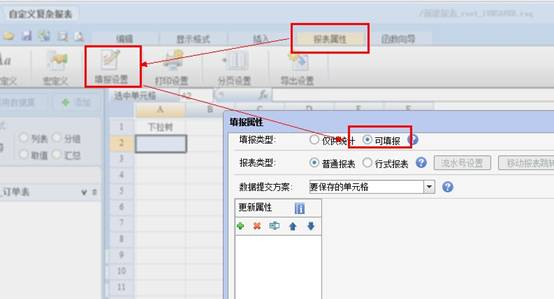
第三步:选中单元格A2,选择编辑,单元格填报,此时选择可写按钮,在编辑风格中设置成下拉树。
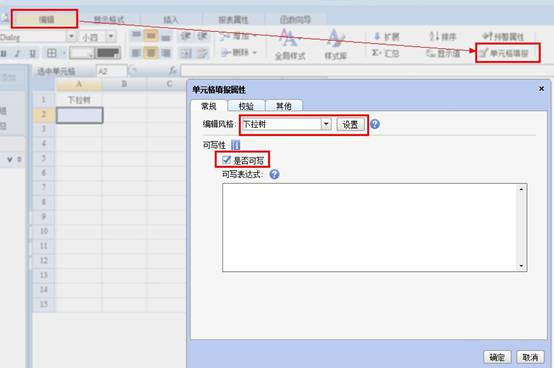
第四步:在根节点标题中写上标题,这里写的是“下拉树”,勾选只能选取叶节点。
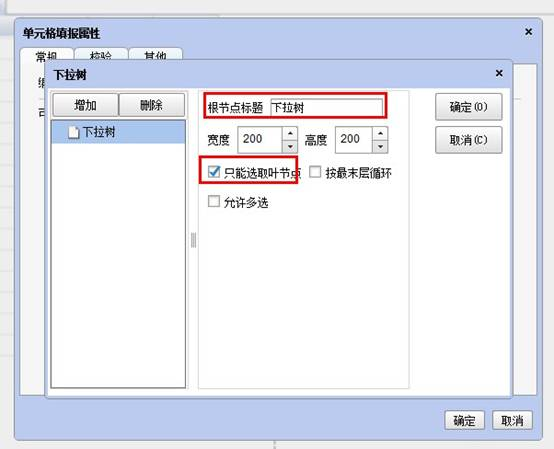
第五步:点击增加按钮,选择数据集,选择显示列,选择数据列。
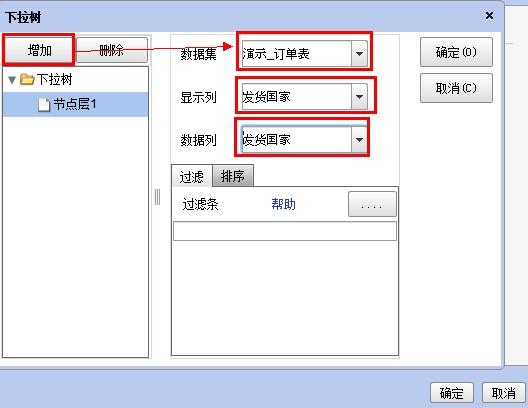
第六步:点击增加按钮,选择数据集,显示列,数据列。在过滤条件中写上节点层1中数据列中的字段==”$1”,这里写的是发货国家==”$1”.
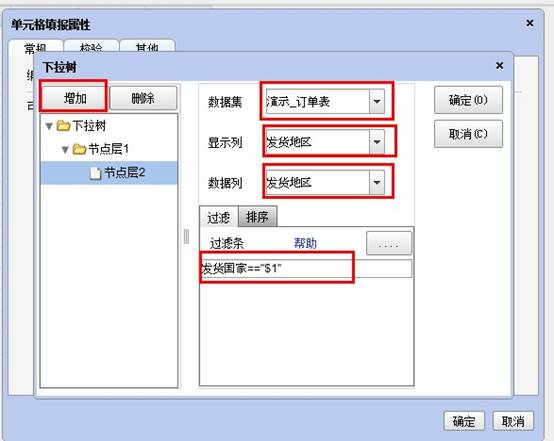
第七步:和第六步相似,点击增加按钮,选择数据集,显示列,数据列。在过滤条件中写上节点层2中数据列中的字段==”$1”,这里写的是发货地区==”$1”.
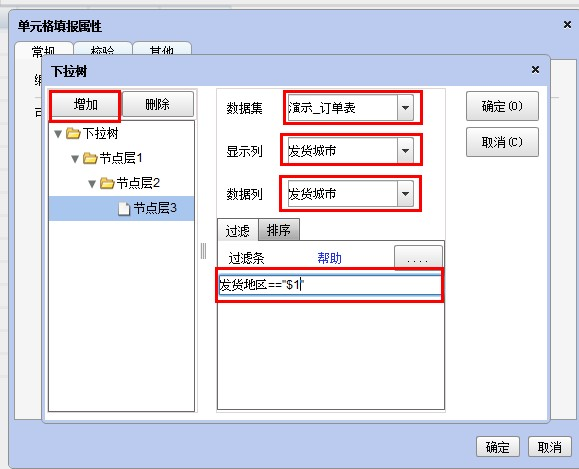
第八步:点击确定,保存。发布到页面上点击下拉树的节点,可以看到下图效果。
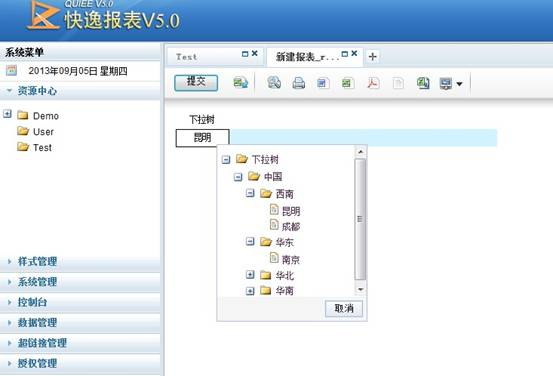
发布日期:2013/09/12
本文分类:
知识库